Skype聊天记录存储在两个地方:本地设备和微软的服务器上。在本地设备上,聊天记录存储在Skype安装的目录下。在云端,微软的服务器同步并保存聊天记录,以便在任何设备上登录同一账户时可以访问这些记录。

Skype聊天记录的本地存储
在Windows系统中访问Skype聊天记录
- 查找聊天记录文件:在Windows系统中,Skype聊天记录通常存储在用户的AppData目录下。具体路径是
C:\Users\用户名\AppData\Roaming\Skype\你的Skype用户名。在这个位置,聊天记录以.db文件或类似格式保存。 - 使用文件浏览器打开:通过文件浏览器导航到上述路径,可以找到保存有聊天记录的文件。需要注意的是,AppData文件夹通常是隐藏的,可能需要在文件浏览器的“查看”选项中启用“显示隐藏的项目”。
- 利用第三方软件查看:因为聊天记录文件格式不易直接阅读,可以使用第三方软件如SQLite数据库浏览器来打开和查看.db文件中的内容。这些工具可以帮助用户以更易理解的格式查看聊天记录。
在Mac系统中查找Skype聊天记录的位置
- 聊天记录存储路径:在Mac系统中,Skype的聊天记录通常保存在
~/Library/Application Support/Skype/你的Skype用户名文件夹中。访问这个路径可以找到相关的聊天记录文件。 - 访问库文件夹:在Finder中,可以通过在“前往”菜单中选择“前往文件夹”并输入上述路径来访问Skype的数据文件夹。同样,这个文件夹可能包含了多个数据文件,其中的聊天记录可能需要专门的软件来读取。
- 使用专业工具读取聊天记录:与Windows系统类似,Mac用户也可能需要依赖特定的数据库软件或专门的第三方应用程序来打开和解析聊天记录文件,以便更好地管理和查看历史数据。
Skype聊天记录的云端存储
如何从服务器访问Skype聊天记录
- 使用Skype客户端:登录到您的Skype账户,无论是在手机应用还是桌面客户端,您的聊天记录会自动从微软的服务器同步到您的设备上。这包括您的消息、通话历史和文件传输记录。
- 通过浏览器访问:您也可以通过登录到网页版Skype来访问您的聊天记录。这同样允许您查看并管理聊天,尽管一些较旧的记录可能需要在客户端应用中查看才能完全访问。
- 下载聊天记录:如果需要下载聊天记录的备份,可以在Skype的隐私设置页面请求导出您的聊天数据。这通常包括您的个人信息、聊天记录以及您在Skype上的活动数据。
Skype云存储的安全性和隐私保护
- 数据加密:Skype使用多层加密方法保护存储在云端的数据。这包括在传输过程中对数据进行加密(如TLS)和在服务器上静态存储时的加密措施,以防止未授权访问。
- 遵守隐私法规:Skype遵循全球隐私法规,如欧洲的GDPR和美国的CCPA,确保用户数据的处理符合法律要求。用户可以通过Skype的隐私设置管理自己的数据和访问权限。
- 安全实践:除了技术措施外,Skype还推荐用户采取安全的网络习惯,比如定期更新密码、使用复杂的密码组合,并且仅在信任的设备上登录账户,进一步增强账户的安全性。

管理和导出Skype聊天记录
如何导出Skype聊天记录为文件
- 访问隐私设置:登录到您的Skype账户,进入隐私设置区域。这可以在Skype的桌面或移动应用中的设置菜单找到,或者直接在Skype网页版中访问。
- 请求数据导出:在隐私设置中,找到“导出聊天记录”的选项。点击此功能后,Skype会允许您创建一个包含您的聊天记录、文件共享历史和其他账户数据的数据包。
- 下载数据文件:提交导出请求后,Skype可能需要一些时间来准备这些数据。一旦数据包准备好,您会收到一个链接,通过这个链接可以下载包含您聊天记录的ZIP文件。这个文件通常包含JSON格式的聊天记录,可能需要特定软件来查看。
删除Skype聊天记录的步骤和影响
- 单个聊天的删除:在Skype下载好的应用中,打开您想要删除记录的聊天窗口。右键点击任何消息或在移动设备上长按消息,选择“删除消息”。这将仅从您的设备中删除该消息,并不会影响服务器上的记录或其他参与者的聊天记录。
- 清除整个聊天历史:在聊天窗口的更多选项中,选择“清空聊天历史”或类似选项。这将删除您设备上的所有消息,但同样,这不会删除服务器上的数据或其他用户的聊天记录。
- 彻底删除聊天记录:如果想从服务器彻底删除您的聊天记录,您可能需要直接联系Skype的客户支持,因为标准的用户界面提供的删除选项通常只影响本地数据。请注意,彻底删除聊天记录可能会影响您未来查阅历史信息的能力,并可能无法恢复。
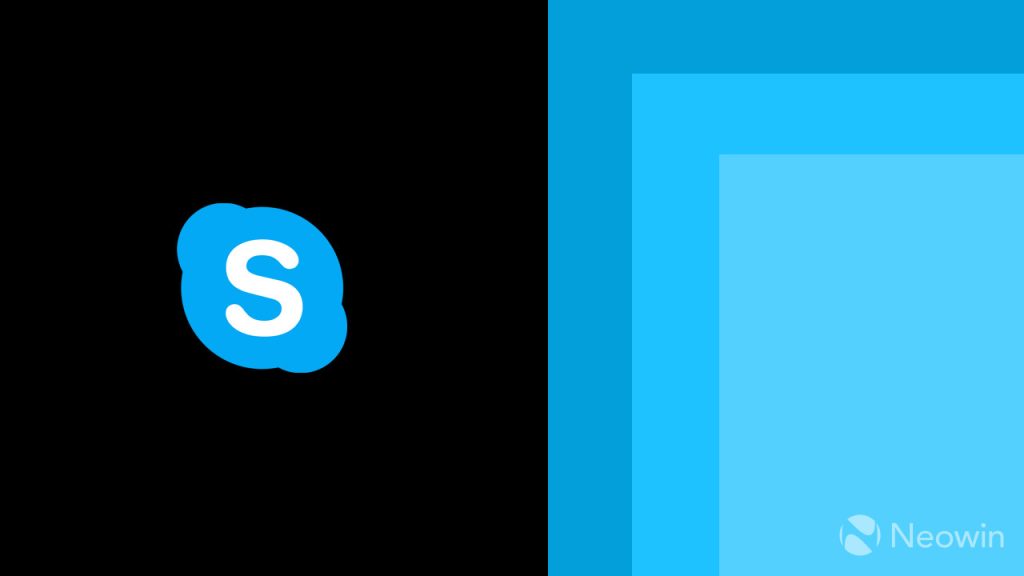
恢复Skype聊天记录的方法
恢复被删除的Skype聊天记录
- 从云端同步恢复:如果您的聊天记录被误删除,首先尝试从其他未同步删除操作的设备登录Skype。由于Skype聊天记录是存储在云端的,登录时可能自动从服务器同步并恢复最近的聊天记录。
- 联系客服支持:如果聊天记录从所有设备中都已删除,可以尝试联系Skype的客服支持,询问是否有可能从服务器端恢复这些数据。这种方法的成功可能性取决于数据的保存周期和服务器的备份策略。
- 利用备份文件:如果您之前有进行聊天记录的备份操作(如导出功能),可以尝试从这些备份文件中恢复聊天记录。导入备份文件通常需要在Skype的网页版操作,或通过特定指令实现。
使用第三方工具恢复旧的Skype聊天记录
- 选择合适的恢复工具:市场上有多种第三方数据恢复工具可用于恢复删除的Skype聊天记录,如EaseUS Data Recovery Wizard、Recuva等。选择信誉好且兼容您操作系统的工具。
- 扫描聊天记录文件:安装并运行数据恢复软件,选择存储Skype聊天记录的驱动器进行扫描。对于Windows用户,这通常是系统安装的C盘,具体路径位于
C:\Users\用户名\AppData\Roaming\Skype\你的Skype用户名。 - 恢复和保存数据:扫描完成后,查看可恢复的文件列表,选择需要恢复的聊天记录文件并进行恢复。注意,恢复过程中最好将文件保存到与原位置不同的驱动器,以避免数据覆盖。

Skype聊天记录的同步问题
解决Skype聊天记录同步延迟的方法
- 检查网络连接:首先确保所有设备都连接到稳定且快速的网络。同步延迟通常与网络质量有关,特别是在移动设备上使用移动数据时。尝试切换到更快的网络或使用Wi-Fi连接。
- 重启Skype应用:在所有设备上退出Skype,然后重新启动。这可以帮助应用重新建立与服务器的连接,并可能解决同步问题。
- 清除缓存数据:在设备的Skype应用设置中清除缓存。这有助于清除可能导致同步问题的旧数据,特别是当应用表现不稳定或出现错误时。在清除缓存后,应用将从服务器重新加载所有数据。
如何确保Skype聊天记录在所有设备上同步
- 统一账户登录:确保在所有设备上使用同一Skype账户登录。不同账户之间的聊天记录是不会互相同步的。
- 更新Skype应用:保持所有设备上的Skype应用更新至最新版本。新版本的应用通常包含同步性能的改进和bug修复,有助于保持数据同步的一致性和效率。
- 调整同步设置:在Skype的设置中检查同步选项,确保开启了跨设备的同步功能。部分设备或版本的Skype可能需要手动设置允许同步聊天记录。
Skype聊天记录保存在哪里?
Skype聊天记录存储在两个地方:用户的设备上以及微软的云服务器上。在设备上,它们通常保存在操作系统指定的用户数据文件夹中。
如何查看Skype的本地聊天记录?
在Windows系统中,可以通过导航到
C:\Users\用户名\AppData\Roaming\Skype\你的Skype用户名路径来查找聊天记录。Mac用户可以在~/Library/Application Support/Skype/你的Skype用户名找到它们。Skype聊天记录可以备份吗?
可以,用户可以通过Skype的设置选项请求导出他们的聊天记录和个人数据。这将允许用户下载一个包含其聊天记录的文件,通常是以JSON格式提供。
发表回复